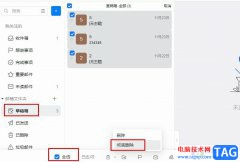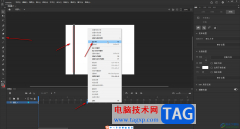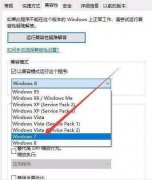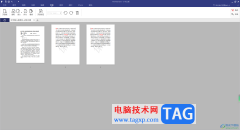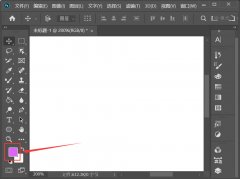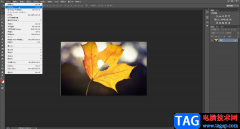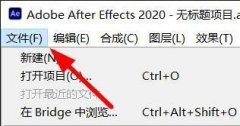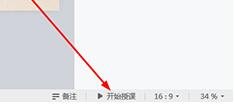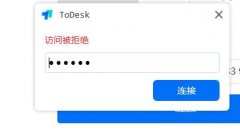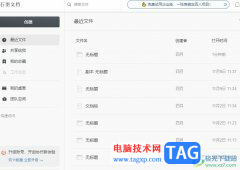谷歌浏览器是一款非常好用的浏览器软件,该软件没有各种广告的打扰,很多小伙伴都在使用。如果我们想要在电脑版谷歌浏览器中打开新的隐身窗口,小伙伴们知道具体该如何进行操作吗,其实操作方法是非常简单的,只需要进行几个非常简单的操作步骤就可以了,小伙伴们可以打开自己的软件后跟着下面的图文步骤一起动手操作起来。如果小伙伴们还没有该软件,可以在文末处进行下载和安装,方便后续需要的时候可以快速打开进行使用。接下来,小编就来和小伙伴们分享具体的操作步骤了,有需要或者是有兴趣了解的小伙伴们快来和小编一起往下看看吧!
操作步骤
第一步:双击打开电脑版谷歌浏览器进入主页面;
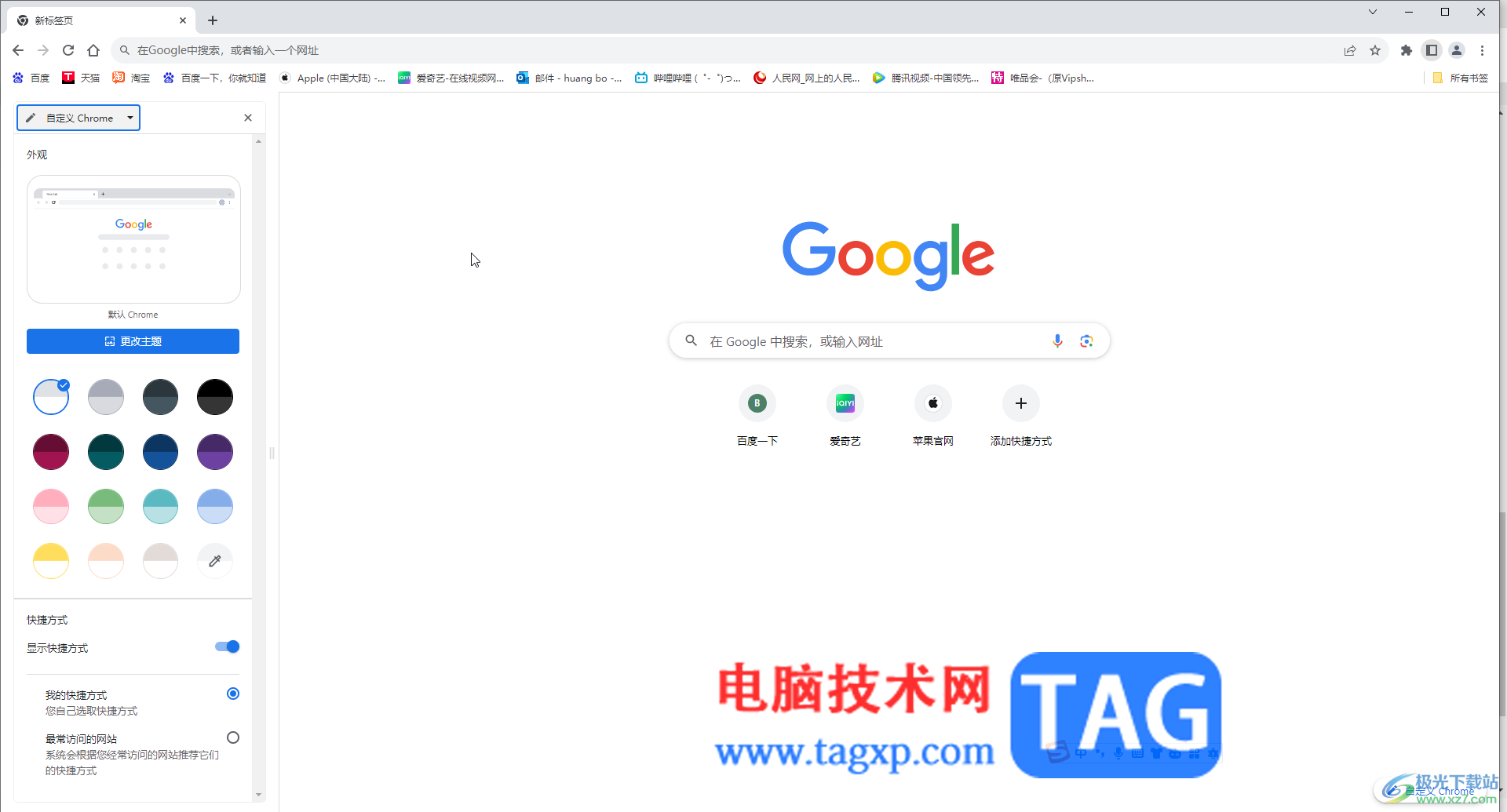
第二步:在右侧点击如图所示的三个点图标后点击“打开新的无痕式窗口”;
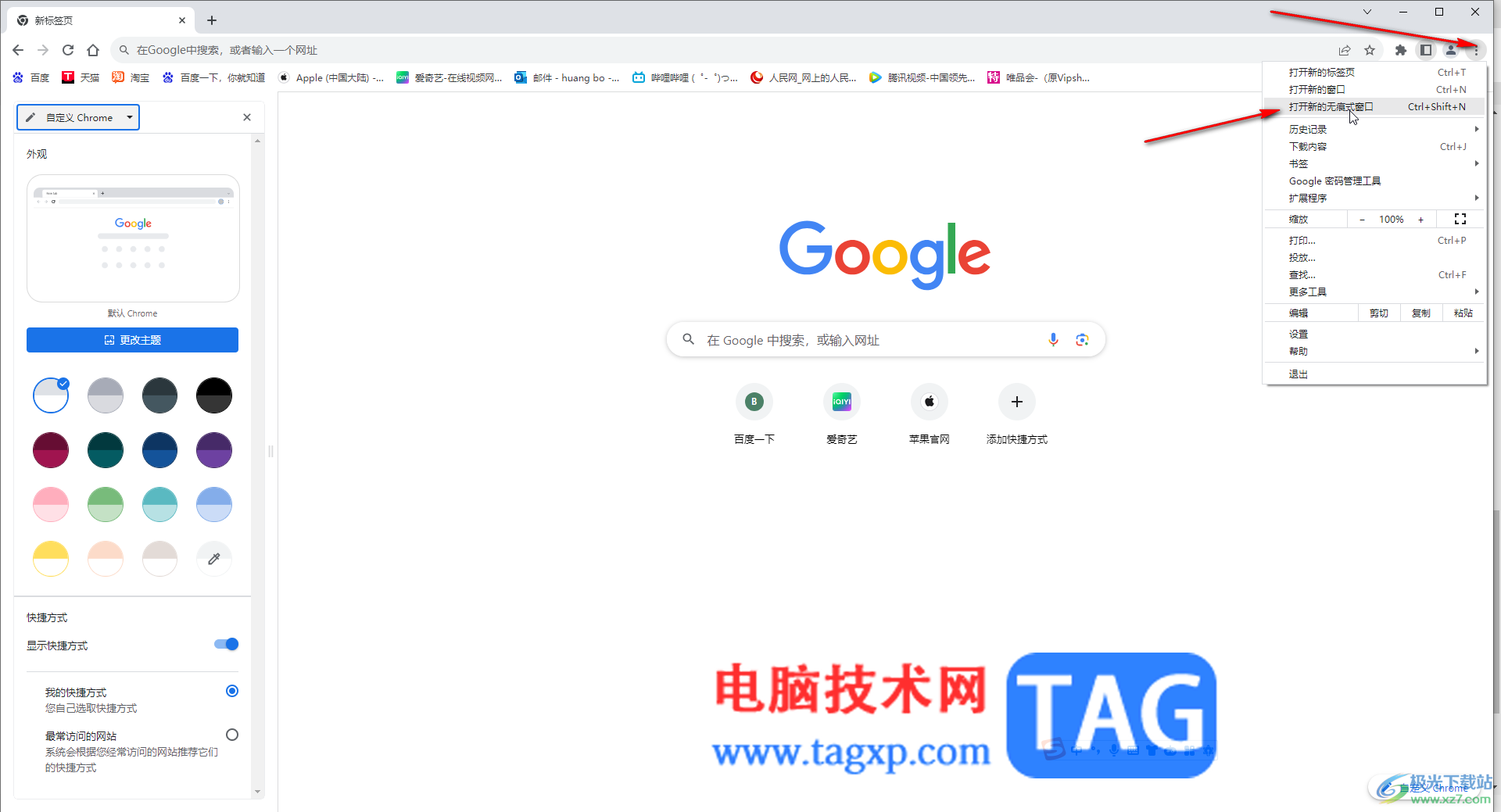
第三步:就可以看到打开一个新的隐身窗口了,可以自由访问不会留下记录;
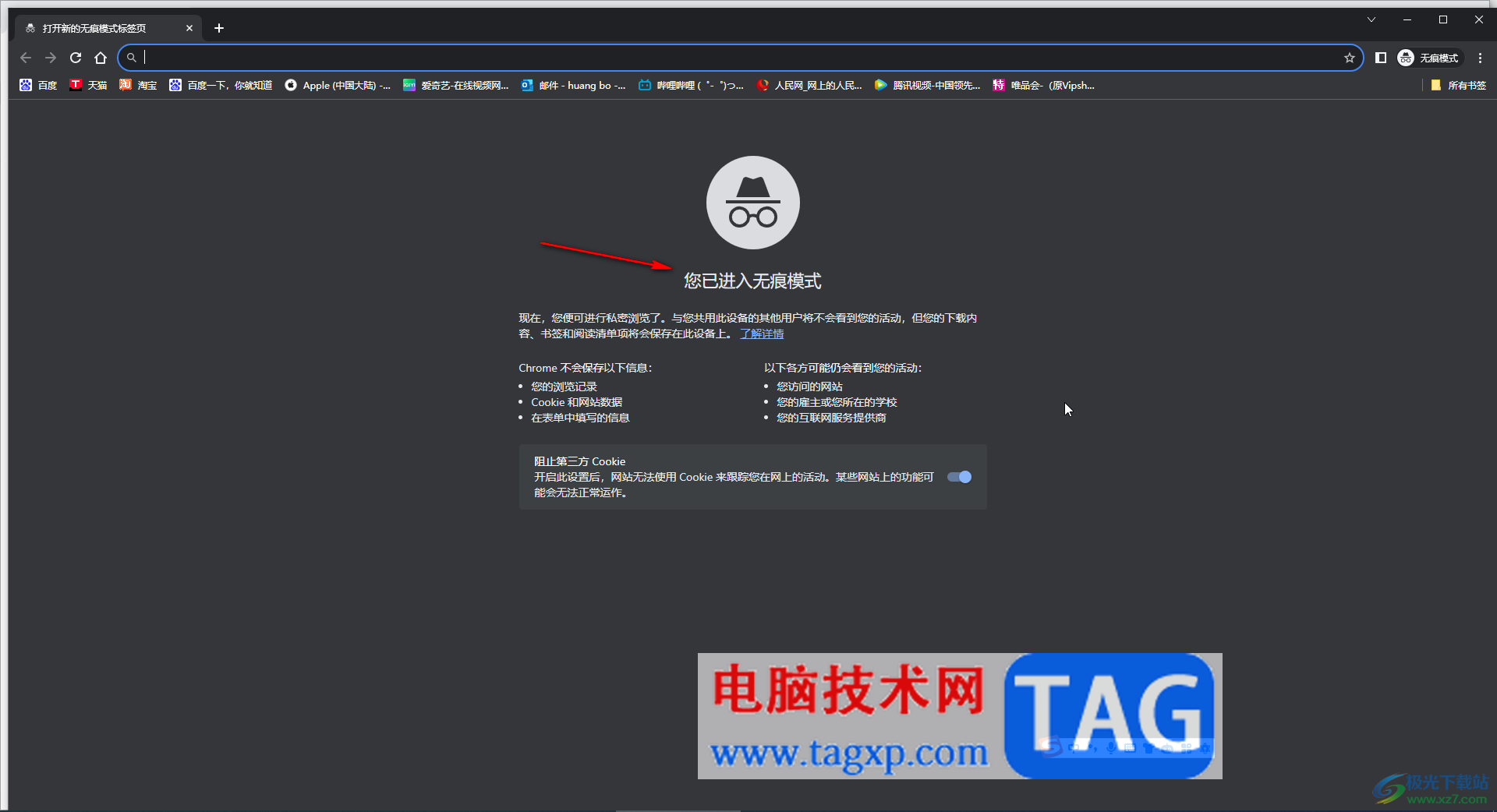
第四步:比如我们这里任意打开一个网页进行浏览,后续可以点击右上方的“无痕模式”按钮退出隐身状态;
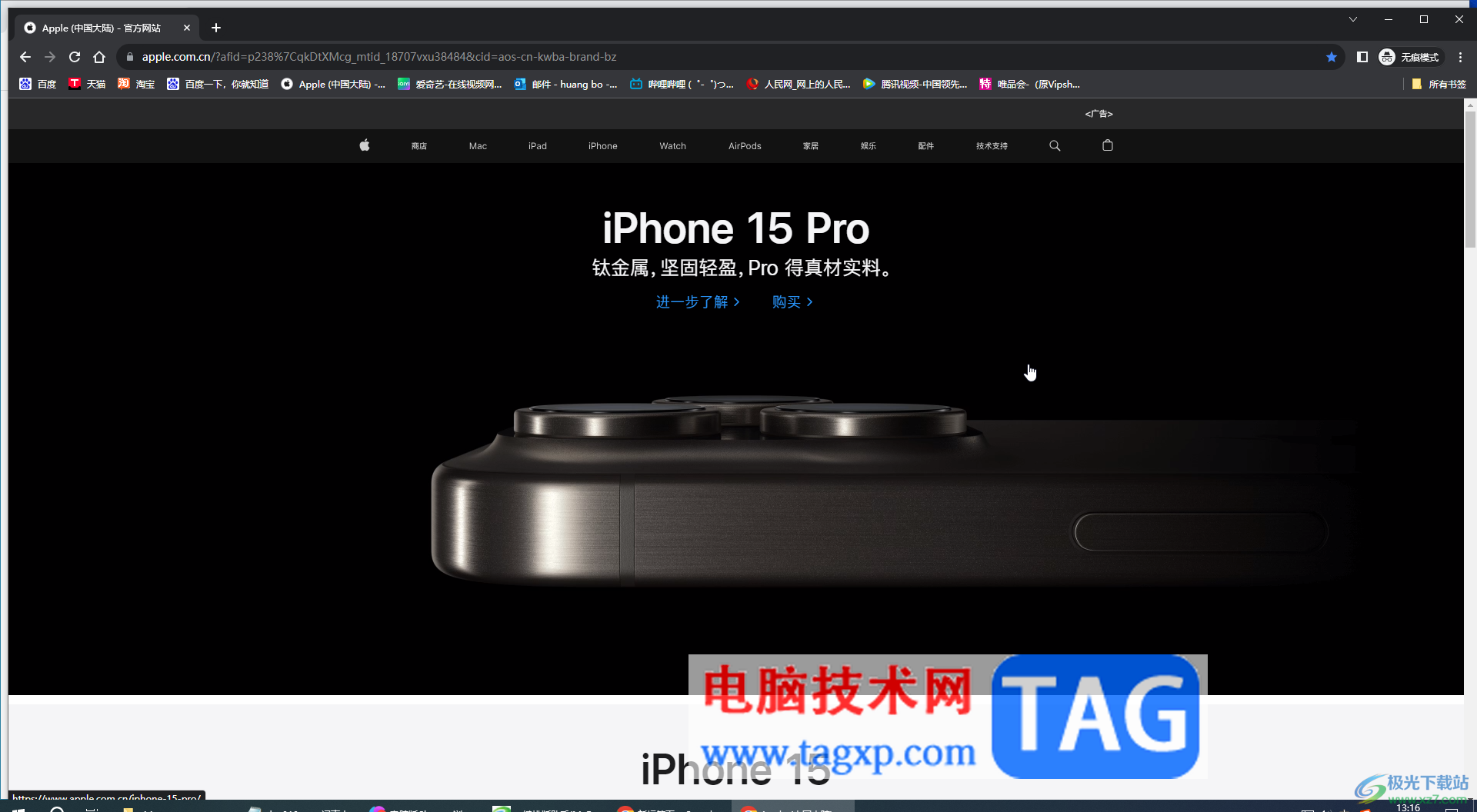
第五步:回到正常状态后,在右上方点击如图所示的三个点图标后点击“历史记录”,没有留下刚才网站的访问记录。
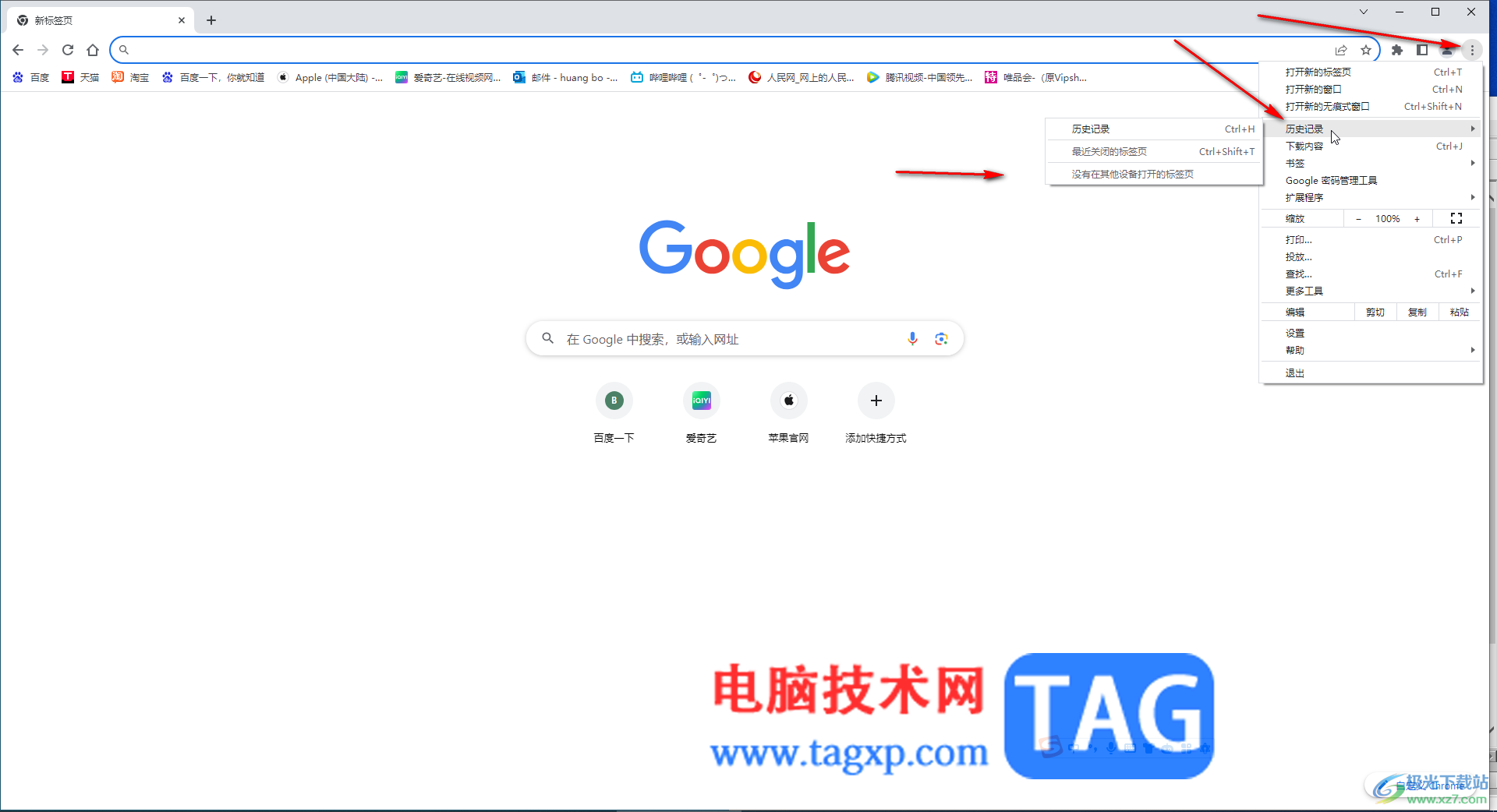
以上就是电脑版谷歌浏览器打开新的隐身窗口的方法教程的全部内容了。以上步骤操作起来都是非常简单的,小伙伴们可以打开自己的软件后一起动手操作起来,看看效果。